Pernahkah anda mengalami tampilan seperti ini ?
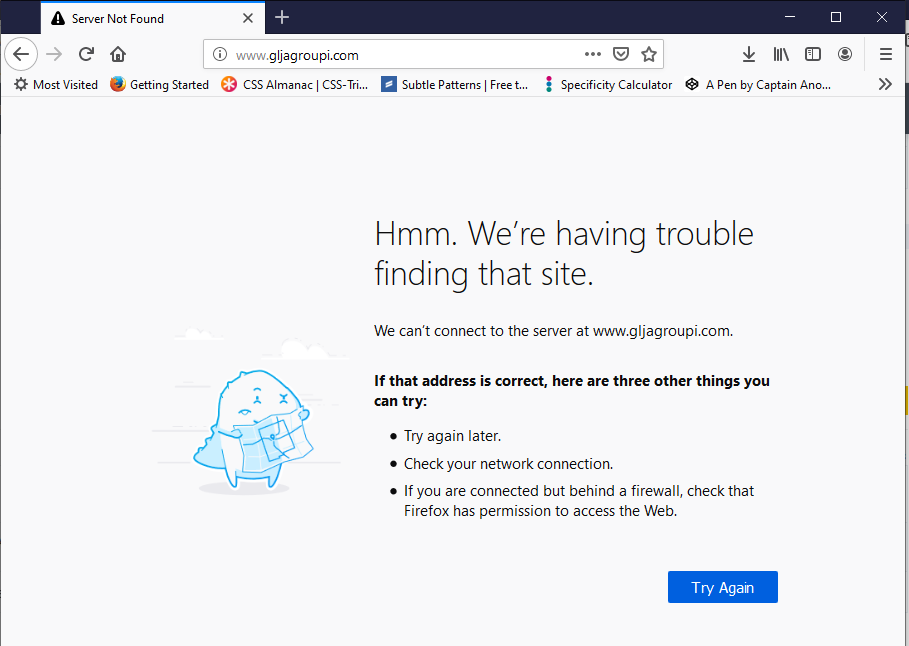
Tampilan di atas merupakan tanda bahwa situs yang sedang anda kunjungi tidak tersedia. Hal ini biasanya sering terjadi dikarenakan keliru mengetikan alamat domain atau bisa jadi jaringan yang sedang anda gunakan sedang terblokir.
Mengapa bisa terblokir ?
Neturmeric telah menjamin keamanan dan kerahasiaan data pelanggan dengan sistem backup yang sangat rapi serta dilengkapi dengan sistem keamanan yang sangat ketat. Hal ini untuk mengatasi kemungkinan-kemungkinan buruk seperti :
- DDOS yaitu serangan untuk memberatkan kinerja server
- SPAM yaitu serangan data asing
- Malware/Trojan yaitu serangan pencurian data
- Database Inject yaitu serangan pengacau database
- Dan serangan-serangan jaringan lainnya
Akan tetapi hal ini kadang berefek pemblokiran pada sisi pelanggan itu sendiri. Bisa jadi tanpa diketahui memang ada perangkat tertentu pada jaringan yang sama telah terinfeksi virus. Atau mungkin perangkat yang sedang digunakan tanpa disadari juga memang sudah terinfeksi malware/trojan.
Untuk mengatasi hal ini biasanya kami sarankan untuk mengirimkan infomasi IP Public agar segera kami analisa secara manual, apakah terdapat aktivitas mencurigakan atau tidak. Kemudian setelah itu baru kami lakukan pengajuan unblock.
Permintaan unblock ini biasanya terjadi secara berulang-ulang sehingga cukup merepotkan dan melelahkan. Hal ini disebabkan karna mayoritas jaringan di kantor pelanggan menggunakan jalur Internet yang memiliki IP Pubic dinamis atau berubah-ubah. Kondisi berubah-ubahnya IP Public ini menyulitkan sisi server untuk mengenali perangkat yang telah di-analisa sebelumnya. Akibatnya pelanggan mengalami blokir secara berulang-ulang. Maka sebetulnya diperlukan IP Public statis atau bersifat tetap.
Jika anda masih bingung apa itu ip public, serta kenapa ada istilah dinamis dan statis. Silahkan simak artikel berikut ini klik disini. Singkatnya, setiap komputer memiliki alamat masing2 dalam sebuah jaringan. Alamat ini disebut IP (Internet Protocol) Address. Untuk mengakses internet biasanya komputer tidak langsung terhubung jaringan global internet. Akan tetapi dilewatkan dulu melalui Router. Sehingga ada dua IP Address yang dipakai yaitu IP yang terdapat di komputer dan IP yang ada di Router (Modem Telkom). IP yang di komputer disebut IP Private dan IP yang di Router disebut IP Public.
Lalu Apa solusinya ?
Sebagaimana yang telah disinggung di atas, solusinya adalah memakai jaringan yang memiliki IP Public yang statis atau tetap. Namun masalahnya berlangganan jaringan dengan IP Public statis cukup mahal.
Solusi yang kedua adalah dengan menggunakan VPN (Virtual Private Network). VPN ini membantu kita mendapatkan IP Statis tanpa melalui ISP.
Untuk mengetahui apa itu VPN dan bagaimana cara kerjanya, silahkan simak penjelasannya disini. Singkatnya, VPN ini adalah jaringan virtual di dalam jaringan. Jadi sebetulnya, kita manfaatkan jalur VPN ini untuk meminjam IP Static milik server luar.
Bagaimana cara pemasangannya ?
Pertama, Install openvpn
Buka url https://openvpn.net/community-downloads/, kemudian download sesuai sistem operasi yang sedang digunakan di komputer anda.
Buka file hasil download tadi, kemudian ikuti instruksi instalasinya. Gampangnya selalu pilih “yes”, “next”, “accept”, “finish”.
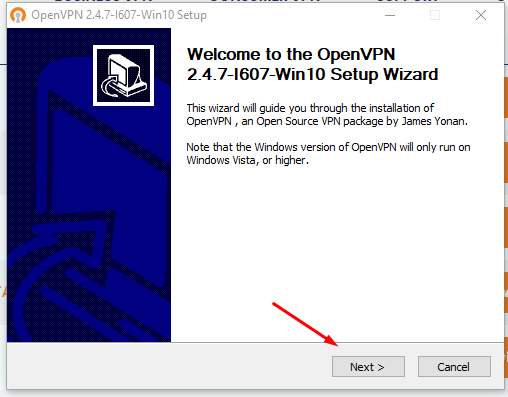
Kedua, minta akun ke neturmeric
Biasanya pelanggan akan diberikan file ber-ekstensi “.ovpn”. Kemudian simpan di lokasi yang aman. Satu file “.ovpn” hanya berlaku untuk satu PC saja.
Ketiga, import dan connect
Setelah terinstall, silahkan buka aplikasi OpenVPN nya. Biasanya icon bisa ditemukan di desktop dan start menu.
Lalu cek pada taskbar, kemudian klik kanan dan pilih import file dan pilih file “.ovpn”, serta pilih connect seperti pada gambar berikut ini :
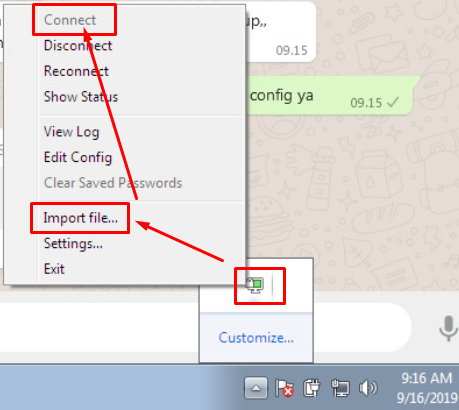
Setelah itu pilih connect
Lalu akan ada pemberitahuan seperti berikut, tanda anda telah berhasil terkoneksi dengan jalur VPN.
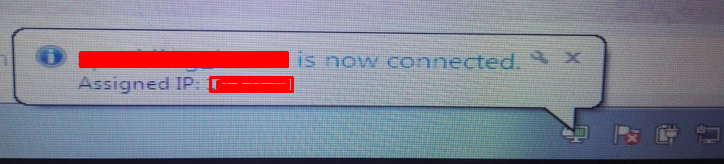
Demikian artikel kali ini, semoga bermanfaat….

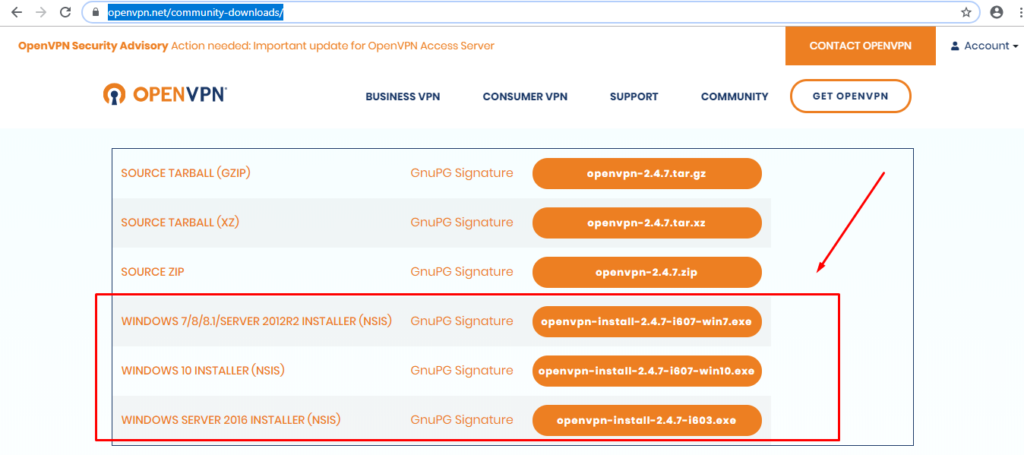
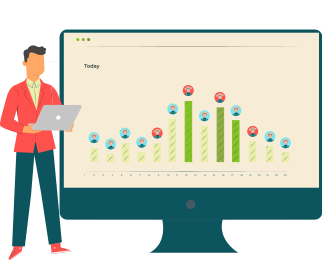


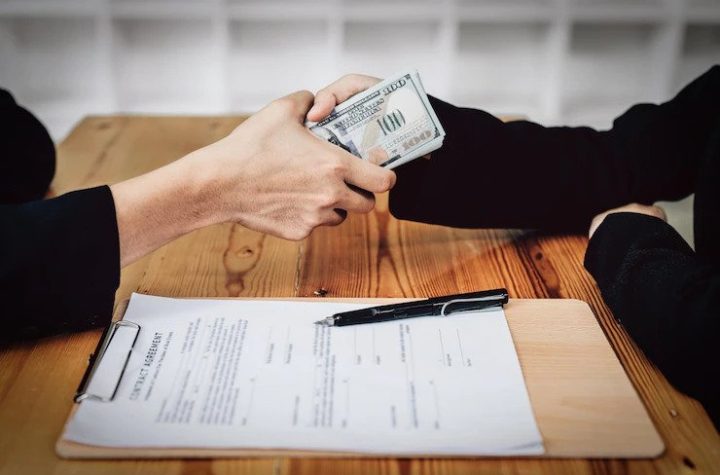
 Hubungi kami
Hubungi kami
More Stories
Kenapa Tidak Bisa Mengubah Plafon Limit Piutang Customer pada Aplikasi neTurmeric?
Bagaimana Input Pembelian Fixed Asset Secara Kredit/Menggunakan DP pada Aplikasi neTurmeric?
Bagaimana Cara Input Penggajian Karyawan dengan Potongan, pada Aplikasi neTurmeric?